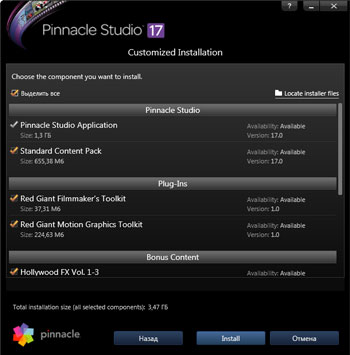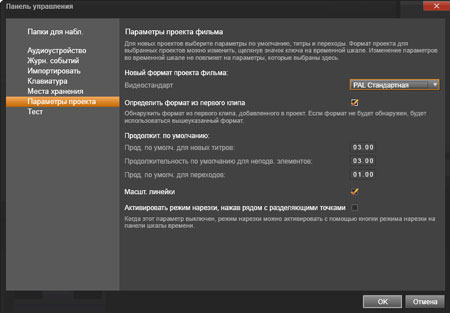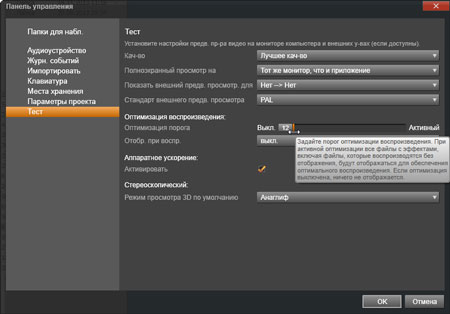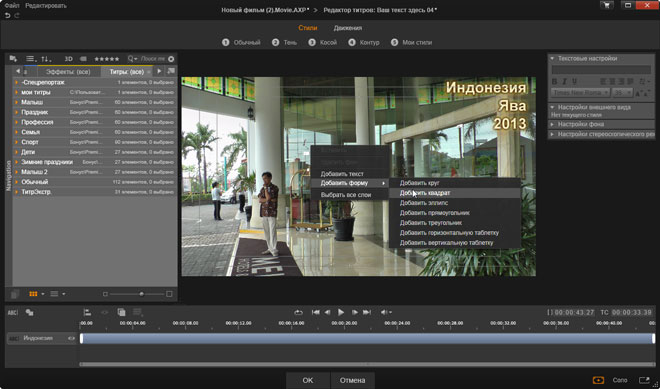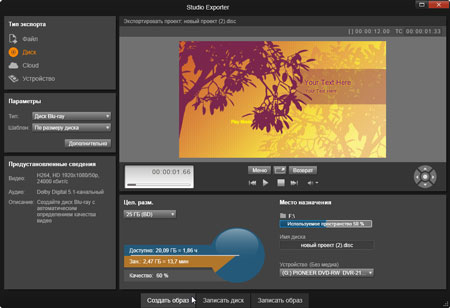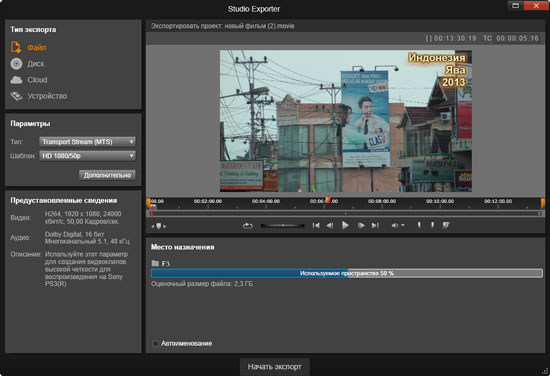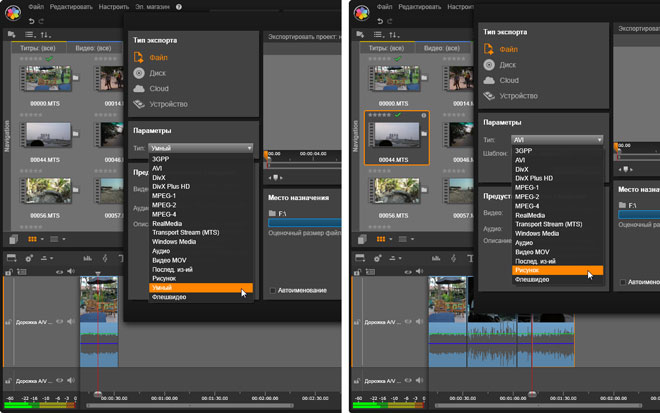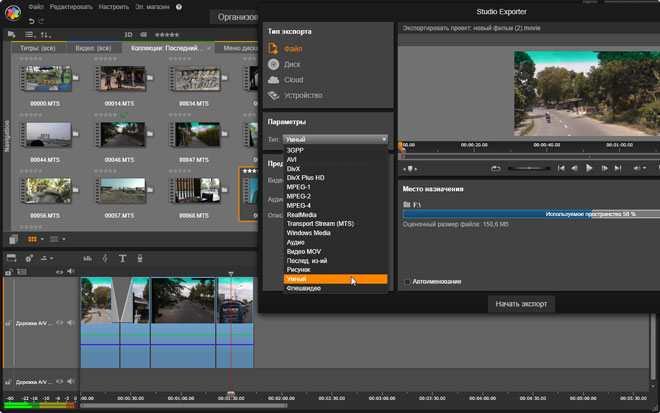В развитии любого программного продукта настает момент, когда сравнение текущей версии с предыдущими теряет смысл. Это происходит, когда программа получает новый движок, инструменты, интерфейс — иногда подобные сдвиги бывают вызваны сменой владельца торговой марки (владельцем Pinnacle Studio теперь является Corel Corporation, что однозначно показывает надпись на сплэш-заставке программы). Это же вполне могло бы случиться и с одним из самых известных брендов в мире видеомонтажа — Pinnacle Studio. Оно и случилось, но только частично.
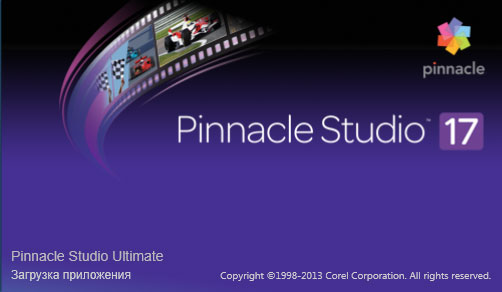
При установке пакета версии 17 Ultimate имеется выбор следующих приложений и дополнений: сама программа, стандартный сборник контента к ней (шаблоны и т. д.), два мощных плагина разработки компании Red Giant, и бонусный пакет, включающий в себя коллекцию анимированных переходов Hollywood FX и прочие плагины и шаблоны.
Искренне порадовал следующий факт: после установки в автозагрузке не оказалось никакого мусора — ни «фирменных» агентов, ни сервисов, ни служб, отслеживающих действия пользователя, таких, как подключение носителей с медиаконтентом. Правда, не обошлось и без толики дегтя — во время установки программы происходит инсталляция огромного количества приложений, которые имеют отдельные деинсталляторы — поди вычисти теперь систему.
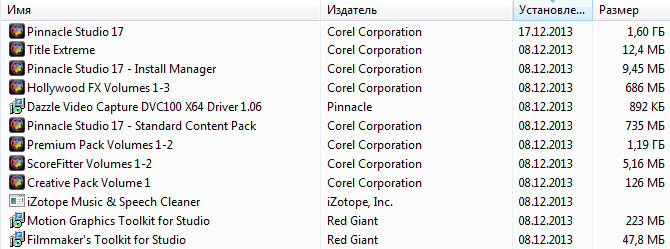
При старте программы имеется возможность выбрать способ импорта материала — данный шаг можно смело пропускать, если материал уже находится на жестком диске ПК.

Но мы все же заглянули в этот модуль импорта. Помимо таких привычных источников материала, как компакт-диски, покадровый захват с подключенной камеры или захват экрана, здесь имеется еще один интересный пункт: Cloud Box. Оказывается, владельцам легальной копии программы предоставляется 10 бесплатных гигабайт дискового пространства в защищенном облачном хранилище box.com.
Свежеустановленная программа обнаружила при первом запуске обновление, в описании которого имеется довольно любопытный пункт: Updated Smart Encoding. Чтобы исследование программы было объективным, установим данное обновление (внимание: после установки обновления все пользовательские настройки программы, включая места хранения временных файлов, сбрасываются на заводские).
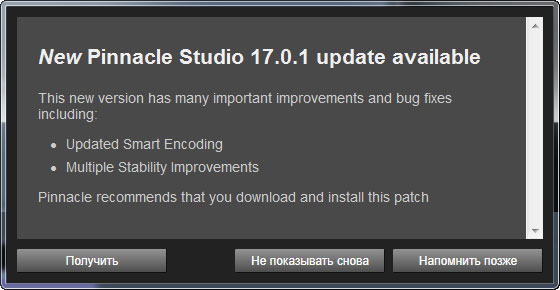
Настройки Pinnacle Studio 17 не блещут широтой: всего несколько пунктов, довольно скупых. Важными являются настройки клавиатурных сочетаний: здесь, как в серьезных старших видеоредакторах, расположена строка текстового поиска, которая позволяет найти нужную команду, лишь впечатав часть слова. Да и сам перечень команд, поддерживающих горячие клавиши, напоминает аналогичный список в профессиональных видеоредакторах.
Следующий значимый раздел настроек — Параметры проекта. Здесь можно изменить разрешение и частоту кадров текущего проекта, а также ввести свои значения длительности титров, графики и переходов.
Одно из главных отличий любительской программы видеомонтажа от профессионального видеоредактора кроется в возможности или невозможности установки пользовательских параметров проекта. Любительская программа, как правило, позволяет лишь выбрать один из шаблонов, созданных разработчиком пакета. Никаких собственных настроек, только шаблон! Это ограничение частично обходится путем изменения настроек представления материала на самой таймлинии, но увы, и здесь нет способа ввести пользовательские, нешаблонные, значения:

Такой подход является своеобразной защитой от, мягко говоря, некомпетентного пользователя. Думается, это упрощенчество вполне оправдано, особенно, если учесть потрясающую безграмотность большинства домашних видеотворцов (техническая поддержка разработчика наверняка в курсе данной проблемы).
Список шаблонов, имеющихся в рассматриваемой программе, нельзя назвать скудным — здесь присутствуют все актуальные сегодня разрешения и частоты кадров, включая и надвигающийся 4K. Отметим также наличие большого количества шаблонов стереоскопических проектов, среди которых, увы, отсутствуют шаблоны полнокадровых стереопар.

Интерфейс программы посуровел в сравнении с веселеньким интерфейсом прошлых версий. Стал более строгим, освободился от рюшечек, овальных элементиков и крупных нарядных кнопок, напоминающих елочные шары. Серьезной доработке подверглось окно, в котором отображается содержимое проекта и программы: изменяемые размеры миниатюр, возможность просмотреть каждый клип путем быстрой промотки с помощью всплывающего ползунка (killer-feature большинства серьезных монтажных программ), присвоение клипу или фотографии определенного количества звезд рейтинга, сортировка контента по различным признакам и т. д.
Окно предпросмотра имеет все необходимые инструменты для управления воспроизведением, включая колесо покадрово-челночного перемещения ползунка. Данное окно может быть разделено на два окна, в котором по отдельности отображается видео файла-источника, выбранного в библиотеке медиа, и видео с таймлинии.
Сама таймлиния также имеет «продвинутые» инструменты для полноценного монтажа: регулируемый масштаб, возможность расстановки разноцветных маркеров с пользовательским названием, расширенный аудиомиксер с возможностью позиционирования многоканального звука — все эти инструменты можно вывести на панель с помощью всплывающего окна настроек.

Структура работы с медиа на таймлинии построена на давнем известном принципе, когда каждый клип необходимо обрабатывать в отдельном окне — Редакторе эффектов. Допустим, что такой способ монтажа удобен домашнему пользователю, но большую серьезную работу таким путем вряд ли осилишь (впрочем, это уже говорят личные предпочтения автора, который с удовольствием выслушает иную точку зрения). Окно редактора эффектов богато настройками, здесь можно найти любой эффект, фильтр или переход. Действие выбранного фильтра тут же отображается в окне, тем или иным образом модифицируя картинку.
Одно из любопытных новшеств, которые наверняка понравятся домашнему пользователю — наглядная и анимированная работа инструментов. Например, банальная вставка перехода между клипами уже не выглядит скучно. При наведении курсора мышки к краю клипа этот край услужливо отгибается, теперь достаточно лишь зацепить сгиб мышкой и протащить создаваемый переход на любое подходящее расстояние. Небыстро, зато наглядно и доступно пониманию любого, даже самого неподготовленного пользователя.
Общими словами описанный интерфейс программы можно описать как понятный и достаточный. И даже в какой-то степени отзывчивый. Поведение программы уже не напоминает тяжелый неповоротливый нрав прежних версий Pinnacle Studio, когда очередное окошко или модуль открывались по минуте, подгружая из памяти затерянные там элементы интерфейса. Тот, кто ранее был знаком с программой, носящей данное название, после работы в рассматриваемой 17-й версии пакета наверняка заявит, что это просто другая программа.
Не без недостатков, конечно. Иногда случаются и непредсказуемые, труднообъяснимые зависания, и даже «вылеты». Но, к счастью, при повторном запуске программы несохраненный проект полностью восстанавливается:
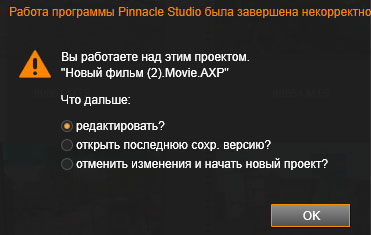
Некоторые видеоредакторы, не могущие похвастать исключительной скоростью работы (особенно это касается обработки «тяжелого» видео), идут на небольшую хитрость. Она заключается в том, что в окне предпросмотра отображается не исходный материал, а его уменьшенная, облегченная копия. Так называемый прокси-файл, или файл предпросмотра. Pinnacle Studio — не исключение, здесь также применяется подобное средство: создаваемые программой прокси-файлы могут иметь разное разрешение и битрейт в зависимости от формата исходного материала. Так, например, при помещении на таймлинию видео 1920×1080 50p программа создает прокси-файлы в формате MPEG2 960×540 50p. Эти файлы создаются автоматически и располагаются в папке, указанной в настройках. При закрытии программы файлы удаляются.
Хорошая технология. И даже полезная в случаях, когда программа не в состоянии плавно воспроизвести источник в надлежащем качестве, без дерганий и заиканий. Вот только очень уж эта технология навязчива: при создании прокси-файла центральный процессор компьютера оказывается загруженным на 100%, что затрудняет нормальную работу. Разместив видео на таймлинии, можно смело уходить и не возвращаться длительное время — программа никуда не спешит; ее движок, просчитывающий видео — все тот же, что и в прежних версиях пакета. Требовательный к ресурсам и очень неспешный.
Поначалу мы никак не могли найти способа отключить это автоматическое создание прокси-файлов. Перевод на русский язык некоторых пунктов настроек программы не дает это сделать: очень непросто догадаться, что пункт, управляющий созданием прокси файлов, имеет название Оптимизация порога. Всплывающая подсказка также не несет конкретной информации, кроме общих фраз, написанных языком профессионального пиарщика. И все же опытным путем было установлено, что полностью отключить создание прокси-файлов можно, выставив значение ползунка на 0%. Если значение будет выше — создание файлов предпросмотра возобновится в случаях, когда к проекту будут добавлены переходы или эффекты. Выставить процент еще выше — технология заработает при добавлении титров, и так далее.
Но следует помнить, что полное отключение прокси ставит программу в незавидное положение: она бы и рада услужить, отобразив без заиканий таймлинию с тремя слоями видео... Да вот загвоздка — не может она этого сделать без неспешного предварительного просчета. Таким образом, пользователю нужно просто договориться с программой, пойти с ней на компромисс, и выставить устраивающее значение срабатывания прокси-технологии. Так, чтобы не терять слишком много времени на ожидание просчета, и чтобы программа не чувствовала себя слишком ущемленной.
Редактор титров, встроенный в Pinnacle Studio 17, богат инструментами и шаблонами, как анимированными, так и статичными. Важной особенностью этого титровальщика, отличающей его от аналогичных инструментов в других программах монтажа, является представление объектов в виде таймлинии с несколькими слоями. Это фактически программа композитинга в миниатюре. Например, первый слой может представлять собой текст, второй слой — графический объект, анимированный или статичный. Все операции производятся почти так же, как при обычном монтаже на привычной таймлинии.
Список имеющихся в программе видеоэффектов, титров, аудиофильтров и прочего добра — просто огромен. Многие из визуальных эффектов имеют двухвариантное исполнение для использования в 2D- и 3D-проектах. Для того, чтобы применить выбранный фильтр или эффект к клипу, следует перетянуть его иконку на нужный клип — так делается в подавляющем большинстве программ.

При работе с 3D-материалом программа умеет отображать его несколькими способами, как в окне предпросмотра, так и в полноэкранном режиме. Также программа поддерживает работу с такими технологиями представления 3D, как Nvidia 3D Vision и Nvidia 3D TV Play.

Список форматов, которые программа «понимает», как содержащие два видеопотока, нигде не приводится. Техническая поддержка лишь утверждает, что программа обычно автоматически определяет наличие второго видеопотока и активирует 3D-режим. Увы, либо мы такие невезучие, либо видеокамеры, материал с которых пытались монтировать, неизвестны науке: программа не «поняла» 3D-видео, снятое видеокамерами Sony, Panasonic и JVC. В том числе такие стандартные форматы, как двухпотоковый MTS. Однако имеется в программе и возможность распознать второй видеопоток вручную. Это делается в редакторе видео, где на вкладке Регулировка следует выбрать из выпадающего списка нужное свойство файла.
Правда, в нашем случае использования двухпотокового MTS ничего не вышло — 3D-эффекта мы так и не получили. Но ясно одно: с файлами, представляющими собой стереопару, никаких проблем не будет.
Вывод из программы смонтированного фильма возможен как обычным файлом, так и посредством авторинга диска. Данная операция производится во вкладке с названием DVD. Не пугайтесь, это название здесь только для краткости. Любая программа давно научилась создавать Blu-ray диски. Вот и мы попытаемся сотворить такой диск, добавив к фильму простенькое меню.
Окончательный «прожиг» диска проводится в отдельном модуле программы, который называется Studio Exporter — он всплывает поверх материнского окна и активен до тех пор, пока идет просчет.
Ура — в данном модуле нашлись дополнительные настройки экспорта, включающие в себя выбор формата, размера кадра, битрейта, частоты кадров и способа представления 3D.
А теперь о грустном. Программа работает долго. Нет, не так... Программа работает очень долго. В зависимости от наличия каких-либо визуальных эффектов или видеофильтров, примененных к роликам, входящим в состав фильма, конечный просчет может длиться бесконечно. Бесконечно — это тогда, когда прогресс-шкала увеличивается на 1% в час, при том, что длительность фильма составляет 15 минут. Тогда, когда центральный процессор затихает, а загрузка его поднимается редкими всплесками до 30% от предельной мощности. Вот тут-то и начинаешь понимать, что окончания просчета вряд ли дождешься. Отсюда вывод — при первых же признаках задумчивости программы, при первом же падении загрузки процессора ниже, чем 50%, можно смело нажимать кнопку отмены операции. Необходимо отметить: все сказанное относится к процессу создания образа 3D Blu-ray диска из обычного 2D материала в формате 1080 50p, снятого видеокамерой Panasonic HDC-TM900.
Трудно чем-то объяснить такую неторопливость, кроме как особенностью движка программы. Да и, если поднапрячь память, Pinnacle Studio и прежде не отличалась особой прыткостью. Стоит вспомнить, к примеру, такую диаграмму почти трехлетней давности:
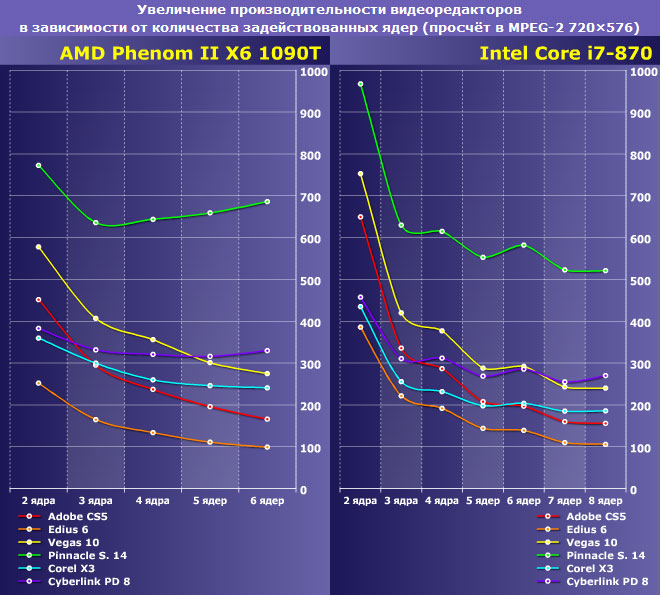
Спокойно! Не все потеряно. Попробуем-ка вывести наш проект безо всяких 3D-излишеств — в обычный 2D-диск Blu-ray.
Ну вот, совсем другое дело! Процессор ни разу не затих, будучи загруженным на 80%, а время просчета 15-минутного фильма составило чуть более трех часов. В результате работы программа записала на жесткий диск ПК все нужные Blu-ray папки, готовые к прожигу на оптический носитель.
Не устраивает такая скорость кодирования? Хорошо, пойдем совсем уж простым путем: попытаемся вывести наш фильм в обычный видеофайл, без каких-то блюрейных структур и требований к жесткому Blu-ray стандарту, требующему обязательно перекодирования всего материала.
Увы. Вновь то же самое долгое перекодирование, окончания которого мы попросту не стали ждать. Но позвольте, почему? Ведь даже здесь, в модуле экспорта, русским по-серому ясно указан формат выходного видео, который абсолютно ничем не отличается от формата исходного материала. Получается, тот Smart Encoding, ради которого мы устанавливали обновление, не работает?
А вот и нет. Разгадка нашлась случайно и не сразу, но способ включения смарт-рендеринга был таки найден. Активируется он довольно специфичным образом. Хочется показать этот факт как можно более наглядно, для чего приведем две картинки, на которых читателю предлагается найти несколько отличий, объясняющих причину включения или невключения механизма умного рендеринга.
Внимательный зритель наверняка увидел эти отличия: в первом случае список типов файлов содержит пункт под названием «Умный», во втором случае данный список лишен этой умности. При этом в первом случае на таймлинии находится один-единственный видеофайл, тогда как во втором случае этих видеофайлов несколько. Каков вывод?
Механизм умного просчета действительно работает, и работает быстро, со скоростью обычного копирования (если, конечно, видео было просто «порезано» на клипы). Но включается Smart лишь тогда, когда на таймлинии присутствует один видеофайл. Речь сейчас идет о видеофайле в его физическом представлении, то есть, на таймлинии может присутствовать любое количество «кусков» одного и того же файла, причем перемешанных в любом порядке, имеющих переходы и т. д. — неважно. Важно одно: все видеообъекты, разбросанные по таймлинии, должны относиться к одному и тому же видеофайлу, находящемуся на жестком диске или другом накопителе. В качестве доказательства теории приведем еще один скриншот, где на таймлинии расположен один порубленный на куски видеофайл, перемешанный, имеющий переход между двумя клипами. Как видим, весь этот винегрет никак не мешает включению Умного рендеринга — соответствующий пункт появился в выпадающем списке.
Таким образом, если пользователь хочет работать со смарт рендерингом, он должен научиться снимать фильмы одним дублем, не останавливая запись. Ведь при следующем нажатии кнопки REC видеокамера начнет создавать новый файл. Который, как мы уже понимаем, не даст включиться механизму Smart-рендеринга.
Разумеется, это нонсенс (вряд ли найдется желающий повторить подвиг Александра Сокурова, с его «Русским ковчегом»). И нет никаких сомнений, что здесь мы наблюдаем досадную ошибку разработчика программы. Которая наверняка будет исправлена очередным патчем к программе.
В качестве вывода хотелось бы оставить два пожелания разработчикам Pinnacle Studio — пожалуйста, ускорьте работу движка программы, и сделайте аппаратную поддержку при кодировании более очевидной. На данный момент таковая поддержка выглядит следующим образом:
| Кодирование в H.264 1920×1080 50p | ||
| Intel Core i7-870 @2,93 ГГц | Nvidia GeForce GTX 780 | |
| Время кодирования | 3 мин. 51 сек. | 3 мин. 34 сек. |
Трудно не согласиться — рассмотренная версия программы вполне способна называться эталоном в плане user-friendly интерфейса. Который будто специально разработан с учетом особенностей домашнего пользователя. Любителя, несведущего в тонкостях монтажа и требованиях к нему. Если такой пользователь будет четко следовать подсказкам и направлению, ненавязчиво возникающему в процессе работы, он, сам того не зная, придет к финишу, не сделав серьезных ошибок. Это касается всех этапов работы, от предварительной нарезки фильма и создания титров до цветокоррекции и обработки звука.
Любительские программы, подобные рассмотренной, реализуются обычно в нескольких вариантах, отличающихся говорящими названиями, функциональностью, и, разумеется, ценой. Pinnacle Studio 17 здесь не исключение. Ознакомиться с присутствием в разных версиях программы лишь некоторых функций можно в следующей таблице:
| Studio 17 | Studio 17 Plus | Studio 17 Ultimate | |
| iZotope Music и Speech Cleaner | − | − | + |
| Набор инструментов Red Giant | − | − | + |
| Поддержка 4K Ultra HD | − | − | + |
| Авторинг дисков Blu-ray | − | − | + |
| Видеосъемка с экрана | − | + | + |
| Импорт файлов в формате 3D MVC | − | + | + |
| Одновременное отображение исходного и главного окон с перетаскиванием | − | + | + |
| Эффекты с ключевыми кадрами | − | + | + |
| Импорт/экспорт Dolby 5.1 | − | + | + |
| Настраиваемые сочетания клавиш | − | + | + |
| Работа с 3D-материалом | − | + | + |
| Управление глубиной 3D | − | + | + |
| Поддержка Nvidia 3D Vision | − | + | + |
| Поддержка двух 3D-мониторов, экспорт «рядом» | − | + | + |
| Видео/аудиодорожки для многослойного редактирования | 6 | 24 | без ограничений |